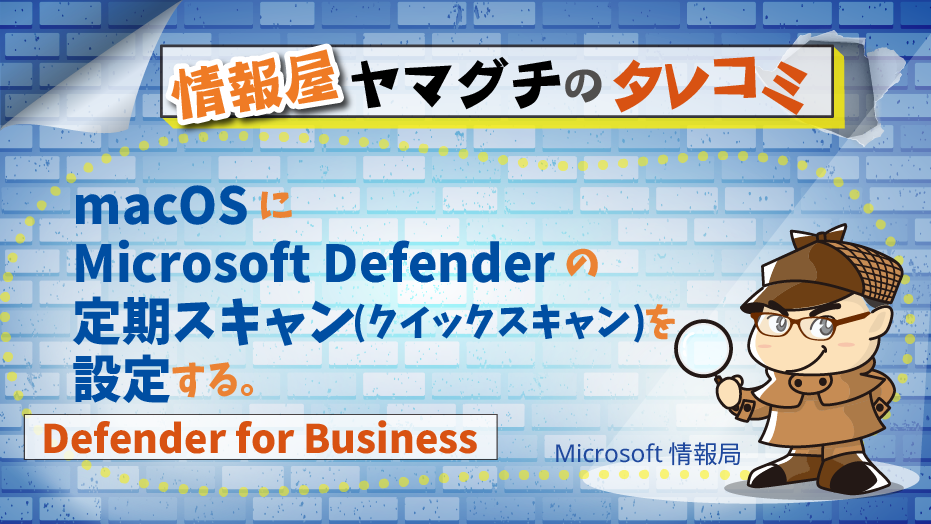
どうもです。株式会社ソフトクリエイト 戦略ビジネス部 で情報屋の山口です。
今回の投稿では、macOS に Microsoft Defender の定期スキャン(クイックスキャン)を設定する方法について、投稿します。
macOS に Microsoft Defender の定期スキャン(クイックスキャン)を設定する。
macOS 用の Microsoft Defender 既定の動作では、定期的なクイックスキャンまたは、フルスキャンの実行は行われない動作になります。
そのため、macOS に対して、Daemon を登録して、サービスを定期的に実行する必要があります。
- 本手順の実施にあたり、事前に対象の macOS にて、Root ユーザーを有効にする必要があります。
- Microsoft Intune を利用すれば、クラウドサービス経由で、自動展開できます。
1.以下の記述をテキストエディタに転記し、ファイル名を"com.microsoft.wdav.schedfullscan.plist"で作成します。
※ 毎日昼の12時にクイックスキャンが実行されるように記述しています。
実行タイミングを変更されたい場合には、 " <integer>12</integer> "を0~24の時刻の範囲で変更します。
<?xml version="1.0" encoding="UTF-8"?>
<!DOCTYPE plist PUBLIC "-//Apple//DTD PLIST 1.0//EN"
"http://www.apple.com/DTDs/PropertyList-1.0.dtd">
<plist version="1.0">
<dict>
<key>Label</key>
<string>com.microsoft.wdav.schedquickscan</string>
<key>ProgramArguments</key>
<array>
<string>sh</string>
<string>-c</string>
<string>/usr/local/bin/mdatp scan quick</string>
</array>
<key>RunAtLoad</key>
<true>
<key>StartCalendarInterval</key>
<dict>
<key>Hour</key>
<integer>12</integer>
<key>Minute</key>
<integer>0</integer>
</dict>
<key>WorkingDirectory</key>
<string>/usr/local/bin/</string>
</dict>
</plist>
2.Mac PC に管理許可ユーザーで、サインインします。
3.手順1で作成した"com.microsoft.wdav.schedfullscan.plist"ファイルを対象の macOS のダウンロードフォルダー等の任意の場所に保存します。
-1.png)
4.「Finder」を起動し、メニューより、「移動」-「フォルダへ移動…」をクリックします。
-2.png)
5.検索欄に、"/Library/LaunchDaemons"と入力し、表示された移動先にて、"ライブラリ > /Library/LaunchDaemons"をクリックします。
-3.png)
6."/LaunchDaemons"が開いたら、"com.microsoft.wdav.schedfullscan.plist"ファイルをコピーします。
-4.png)
7."com.microsoft.wdav.schedfullscan.plist"ファイルの移動について、警告画面が表示されら、「パスワードを使用…」をクリックします。
-5.png)
8.パスワードを入力し、「OK」をクリックします。
-6.png)
9."/LaunchDaemons"に"com.microsoft.wdav.schedfullscan.plist"ファイルが保存されたことを確認します。
-7.png)
10.「アプリケーション」-「ユーティリティ」にアクセスして、「ターミナル」アプリを起動します。
-8.png)
11.su コマンドを実行とルートユーザーのパスワードを入力し、ルートユーザーに移行します。
-9.png)
12.以下コマンドを実行し、"com.microsoft.wdav.schedfullscan.plist"ファイルのアクセス権および所有権を変更します。
※ "644"は、所有者権限で"読み込みと書き込み"が可能。グループのユーザー権限で"読み込みが可能。"その他のユーザー権限で"読み込み"が可能となります。
※ "wheel"は、全てのコマンドの実行の許可権限が与えられたグループとなります。
sudo chmod 644
/Library/LaunchDaemons/com.microsoft.wdav.schedfullscan.plist
sudo chown root:wheel
/Library/LaunchDaemons/com.microsoft.wdav.schedfullscan.plist
-10.png)
13.以下コマンドを実行し、プログラムを読み込みます。
※ 手順1の構成ファイルの記述に"<key>RunAtLoad</key>"を加えていますので、macOS の再起動時に、自動的プログラムが起動する動作となります。
launchctl load
/Library/LaunchDaemons/com.microsoft.wdav.schedfullscan.plist
-11.png)
※ コマンドでのプログラムの読み込み時にクイックスキャンが実行されます。
-12.png)
14.以下コマンドを実行し、読み込んだプログラムを起動します。
launchctl start com.microsoft.wdav.schedfullscan.plist
-13.png)
15.読み込んだ構成ファイルの時刻に、クイックスキャンが実行されることを確認します。
-14.png)









